'>
Khi bạn cố gắng phát nhạc hoặc video trên máy tính xách tay của mình nhưng chỉ tìm thấy nó không có âm thanh trên loa trong ? Bạn sẽ rất khó chịu. Tuy nhiên, đó không phải là vấn đề mà bạn không thể khắc phục được nữa. Làm theo hướng dẫn này để tìm ra lý do và cố gắng khắc phục bằng các giải pháp dễ dàng.
1. Kiểm tra âm lượng loa của bạn
2. Đặt loa của bạn làm thiết bị mặc định
3. Cài đặt lại trình điều khiển card âm thanh của bạn
4. Cập nhật trình điều khiển card âm thanh của bạn
Khắc phục 1: Kiểm tra âm lượng loa của bạn
1)Đảm bảo âm thanh máy tính xách tay của bạn không bị tắt tiếng.
2) Nhấp vào âm thanh biểu tượng trên thanh tác vụ của bạn và chọn Máy trộn .

3) Kéo thanh trượt để tăng âm lượng để kiểm tra xem âm thanh có hoạt động hay không.
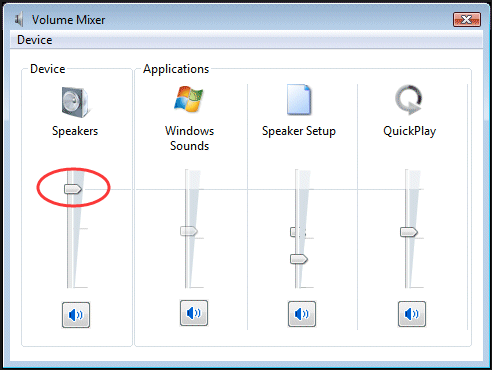
Khắc phục 2: Đặt loa của bạn làm thiết bị mặc định
1) Nhấp chuột phải vào S ound biểu tượng trên thanh tác vụ của bạn. Sau đó nhấp vào Thiết bị phát lại .
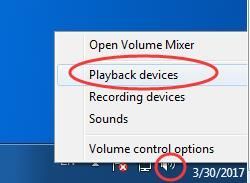
2)Đánh dấu loa của bạn, sau đó nhấp vào Đặt mặc định . Nhấp chuột ĐỒNG Ý.
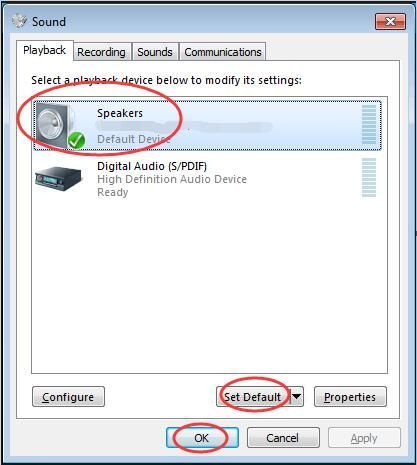
Ghi chú: Nếu bạn không thể tìm thấy loa của mình trong danh sách thiết bị phát lại, nó có thể bị tắt.
Làm theo các bước đơn giản để hiển thị nó.
1) Trên cửa sổ Âm thanh, nhấp chuột phải vào vùng trống của danh sách thiết bị phát lại. Tiếp đó hãy chọn Hiển thị các thiết bị đã tắt .
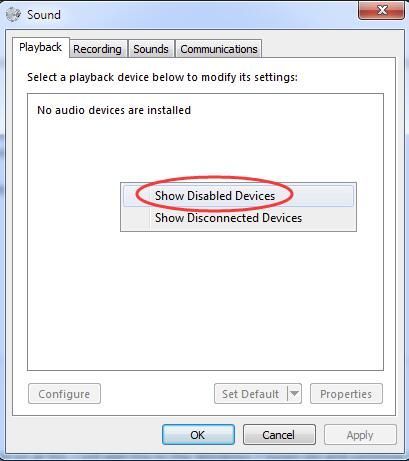
2) Khi loa của bạn xuất hiện, hãy nhấp chuột phải vào nó để chọn Kích hoạt . Sau đó, bạn có thể đặt nó làm thiết bị mặc định.
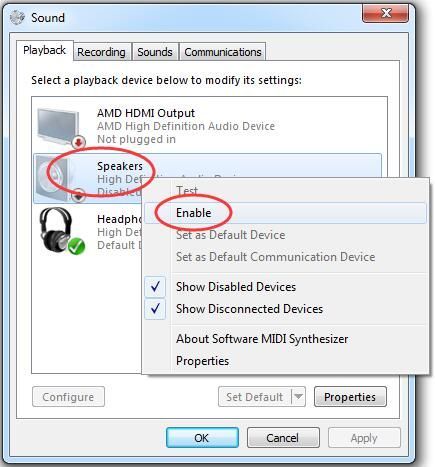
Khắc phục 3: Cài đặt lại trình điều khiển card âm thanh của bạn
1) Nhấn các cửa sổ phím logo + R chìa khóa cùng nhau để mở Chạy cái hộp.
2) Loại devmgmt.msc . Sau đó nhấp vào đồng ý mở Quản lý thiết bị .

2) Mở rộng Bộ điều khiển âm thanh, video và trò chơi . Sau đó right nhấp vào tên card âm thanh của bạn và nhấp Gỡ cài đặt .
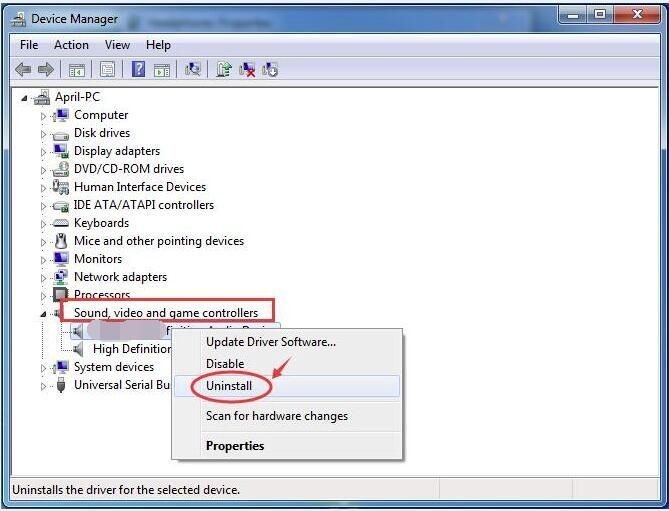
3) Đánh dấu vào Xóa phần mềm trình điều khiển cho thiết bị này. Sau đó nhấp vào đồng ý xác nhận.
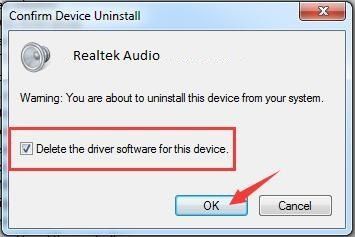
4) Khởi động lại PC của bạn để thay đổi có hiệu lực. Windows sẽ tự động cài đặt lại trình điều khiển âm thanh cho bạn ngay bây giờ.
5)Kiểm tra xem loa có hoạt động trên máy tính xách tay của bạn bây giờ không.
Khắc phục 4: Cập nhật trình điều khiển card âm thanh của bạn
Nếu 1-3 bản sửa lỗi không giải quyết được sự cố của bạn, hãy đảm bảo cập nhật trình điều khiển card âm thanh của bạn.
Để cập nhật trình điều khiển âm thanh, bạn có thể chọn sử dụng lại Trình quản lý thiết bị. Microsoft có thể tìm thấy trình điều khiển mới nhất cho bạn. Nhưng vì một số lý do, đôi khi Microsoft không thể phát hiện trình điều khiển mới nhất. Kết quả là nó cho bạn biết: Phần mềm trình điều khiển tốt nhất cho thiết bị của bạn đã được cài đặt. Để tránh bỏ lỡ trình điều khiển mới nhất, bạn có một sự lựa chọn hoàn hảo - sử dụng công cụ trình điều khiển cực kỳ hữu ích - Lái xe dễ dàng .
Nó có hai phiên bản. Hãy thử nó Phiên bản miễn phí , nó sẽ cung cấp các trình điều khiển mới nhất để bạn cài đặt. Nhưng nếu bạn nâng cấp lên Phiên bản chuyên nghiệp , bạn có thể cập nhật tất cả các trình điều khiển của mình bao gồm cả trình điều khiển card âm thanh chỉ với một cú nhấp chuột - Cập nhật tất cả .
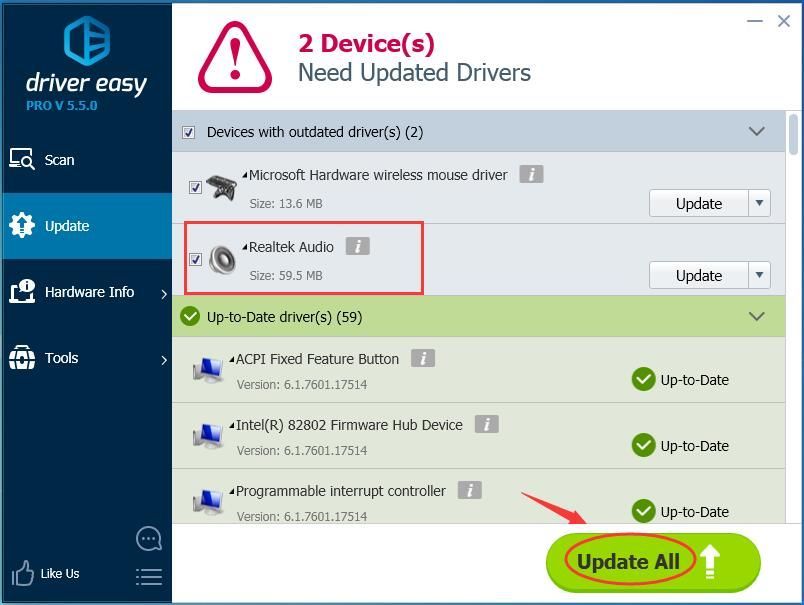 Phiên bản Pro của Driver Easy đi kèm với hỗ trợ kỹ thuật đầy đủ.
Phiên bản Pro của Driver Easy đi kèm với hỗ trợ kỹ thuật đầy đủ. Nếu bạn cần hỗ trợ, vui lòng liên hệ Nhóm hỗ trợ của Driver Easy tại support@drivereasy.com .
Hy vọng rằng loa trên máy tính xách tay của bạn hoạt động bình thường ngay bây giờ.
Bất kỳ vấn đề chỉ cảm thấy tự do để lại bình luận của bạn dưới đây, cảm ơn.






